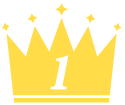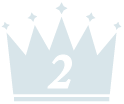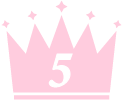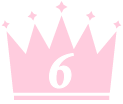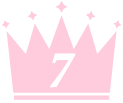どうも、りょうかん(@ryokan_1123)です。
現在このブログを運営するのにお手頃価格のレンタルサーバーで最も定評がある「ロリポップ!」を使っています。(8/16付けでエックスサーバーに移転予定)
そのロリポップでとある操作をしている最中、誤ってブログを消失させてしまいました。
やってしまったかもしれない、、、
ブログ焼失、、、— りょうかん@VALU (@ryokan_1123) 2017年8月6日
「焼失」と誤変換をしてしまってますね、、、200記事近く公開しているブログが一瞬で「HelloWorld!」だけになった状況ですので、誤字は見逃してください。(慌てふためいてツイートするのも考えものです)
消失の原因を探ったところ、「WordPressの上書きインストール」をしてしまっていることが判明しました。
ロリポップには「簡単インストール」というサービスが用意されていて、気軽にWordPressでブログ運営を始めることが出来る素晴らしいレンタルサーバーなのですが、簡単すぎてこのようなミスも起きてしまうのでしょう。
ご覧の通りすでにブログは復旧しており、今回はその復活までの手順をまとめてみました!
この記事の通りに進めれば「5分」で復旧しますので、焦らずに読み進めてください。
復旧手順
1.データの確認
2.「wp-config.php」の編集
ロリポップについて【レンタルサーバー】
ロリポップは、国内最大級の利用者数を持つ安心安定のレンタルサーバーであり、WordPressでのブログ運営を始める人の多くが最初に利用しているんじゃないかと思います。
僕が契約している「ライトプラン(月額250円)」では、独自ドメインの利用はもちろん、50個までドメイン登録が可能な上、それぞれにWordPressをインストールすることが出来ます。さらに50GBの容量が用意されているので、初期のブログ運営には十分なプランと言えます。
僕がミスってしまっていて不安を感じるかもしれませんが、WordPressのインストール方法も、公式サイトの手順通りに行えば誰でも簡単にインストール出来るので安心してください!
難点を挙げるとすれば、「PVが増えてきた時にサーバーが落ちやすい点」と「サポート体制が24時間ではない点」でしょうか。まあこれだけ安いプランなので、この程度の難点は許容範囲だと思います。
しかし、「WordPress ロリポップ 上書き」で検索すると僕と同じようにミスっている人も多いので、このようなことも起こりうると思って読んでもらえると嬉しいです。
上書きインストールで消失したブログを復旧させる方法
というわけで、復旧させる方法をお伝えします。
復旧手順
1.データの確認
2.「wp-config.php」の編集
復旧手順1.データの確認
まずはデータが残っているのかどうかの確認を行います。(そもそもデータが削除されてたら対応が出来ません)
ロリポップにログインして管理画面を開きます。左カラムのメニューから「WEBツール」→「データベース」と開きます。

続いて、データベース名やユーザー名が間違ってないことを確認して、「phpMyAdminを開く」をクリックしましょう。

データベースに入れたら、左側に記載されている自分のデータベース名を選択しましょう。

すると、データーファイル一覧が表示されます。その中にある「wp1_posts」ファイル(「wp○_posts」の○に当てはまる数字は異なる場合もあります)をクリックして中身を確認しましょう。
このファイルの中に、これまで公開してきたブログの投稿データが残っていれば、復旧可能です。
この後の作業でこのファイルの数字を使うのでどこかにメモしておくとGoodです。
復旧手順2.「wp-config.php」の編集
さあ、データが残っていたことが確認出来たら、続いて上書きして書き換えられたデータの修正作業に移ります。行うのはphpファイルの編集となりますが、簡単に出来ますので不安にならずに進めていきましょう。
まずはロリポップ管理画面に戻り、左カラムのメニューから「WEBツール」→「ロリポップ!FTP」をクリックして、ファイルマネージャーを開きます。
開いたら、並んだファイルの中の「wp-config.php」を開きます。(書込権限のある属性になってない場合は変更をしましょう)

ファイルを開くと、「WordPressデーターベースの接頭辞」という箇所があるはずです。
下図の赤線で囲った部分の数字を「1.データを確認」でメモった数字に変更します。

ドメインが1つだけでこれまで他にWordPressの簡単インストールをしていない場合は、[wp2_]から[wp1_]の変更になると思います。
変更したら「保存する」ボタンをクリックして終了です。ブログにアクセスして以前と同じように表示されるかを確認しましょう。
最後に:二度とブログを消失させないための対応策
この記事では、「【ロリポップ】所要時間5分!WordPress上書きインストールで消失したブログを復旧させる方法」について書いてきました。
初めてブログを消失してしまった時の焦りは尋常ではありません。ブログを始めて初期の頃ならまだしも、記事が100以上ある場合の精神的な落ち込みはすぐに回復するものではありません。
復旧作業自体はこの記事通りにすれば5分で終わるものの、そこに至るまでの心理面の回復や原因探索に時間がかかるのもわかります。(僕はメンタルの回復に1時間かかりました)
よかった、、、復活できた。。。。
— りょうかん@VALU (@ryokan_1123) 2017年8月6日
しかし、落ち着いて対応すれば必ず解決復旧します。もしデータ自体が消去されてしまっていた場合も、レンタルサーバー側にバックアップデータが残っている可能性があるので、最後まで可能性を探ってみましょう。
ただ、ロリポップの場合は前述の通り「サポート体制が24時間ではない」ため、対応に時間がかかってしまうことも多々あります。
不安な方には、僕がこの事件の後に移転することにしたレンタルサーバー「エックスサーバー」 をオススメします!
ロリポップより値段は上がるものの「サーバーの安定感は抜群」で「24時間サポート体制」なので、ブログ運営を本気でする場合にはこちらにする方が絶対に良いです!
特にWordPressを用いたブログ運用に特化したレンタルサーバー「wpX」であれば、より高速化できる上に、14日間のデータ自動バックアップ機能も付いてるので安心ですよー!
≫ 二度とブログを消失させないためにレンタルサーバーを「エックスサーバー」に乗り換える
というわけで以上です。
では!




 【最新版】無制限モバイルWiFiルーター26社を徹底比較してベストを決めた
【最新版】無制限モバイルWiFiルーター26社を徹底比較してベストを決めた